
华为电脑管家13全功能直装版 V13.0.1.330 最新破解版
- 软件大小:371.75M
- 更新日期:2024-05-24
- 软件语言:简体中文
- 软件类别:国产软件
- 软件授权:免费软件
- 软件官网:未知
- 适用平台:Win2003,WinXP,Win7,Win8,Win10
- 软件厂商:
软件介绍 人气软件 相关文章 网友评论 下载地址
华为电脑管家是一款专为华为电脑所推出的系统优化管理软件,该版本全功能直装破解,不仅可在华为/荣耀电脑上使用,并且还支持在非华为电脑上使用,集成13.0版本全部新增功能,让你可以得到更加完美的操作体验,免费下载,欢迎体验。
华为电脑管家提供了系统检测、驱动管理、客户服务、手机连接、电源管理、故障问题排查等一站式功能,通过它,用户们可以轻松的对自己电脑的所有信息进行检测监控。能而有不少非华为电脑用户也想下载体验一番,可是正常安装需要一系列繁琐的操作,无需繁琐的操作,一键安装便可在你的电脑上享受到该软件所有功能,无论你是什么电脑都可以使用。同时,此次所更新的最新版本完美适配了鸿蒙Harmony OS 2特性,就连动画风格也升级到鸿蒙2.0,还可以实现有线连接的多屏协同功能。
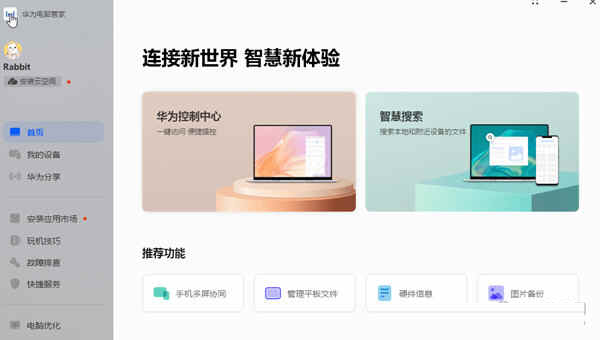
【功能特点】
(1)全面体验,电脑状态一目了然
电脑管家采用了极简+经典的组合界面,从硬件、驱动、电源管方面全面检测电脑,电脑状态一目了然,而且还支持一键解决体验中发现的小问题。
(2)硬件检测,精准识别硬件问题
硬件检测,能便捷查询设备的硬件信息,全面了解它的详细配置,以及快速检测硬件是否异常,让你对自己的笔记本电脑了如指掌。
(3)驱动管理,一键更新
驱动管理,华为电脑管家针对电脑中的驱动程序,进行智能推送官方最新更新,保证了硬件和操作系统的常用更新,一键全部更新功能更是让你告别繁琐的安装过程,保证电脑快人一步。
(4)电源管理,极致续航,节能环保
只要你打开华为管家,华为电脑管家就会智能对软件进程进行管理,使非活动状态软件睡眠,不让其占用系统资源,却又不影响软件使用,从而自动提升了电脑续航能力。同时,也提供一键检测,一键增加续航时间。
(5)手机管理,互联互通方便
手机管理,轻松解决手机和计算机间的高速互联互通。“相册”、“音乐”完成与手机的自动连接并同步,实现手机照片、音乐的备份,解决手机内存不够的问题;“文件分享”与手机的“Huawei Share”完成文件的共享,实现多设备文件数据的直连免流量分享;一键热点直接将手机WLAN热点快速打开,实现电脑随时随地在网络条件下办公,在便捷上网的同时还能流量监控。~真的很方便!
(6)售后便捷,服务智能化
售后服务,快速查阅“用户手册”、“常见问题”、“保修状态”……最重要的是,你可以在该界面上快速看到你产品的序列号,维保查询再也不用到处找了,真方便!
(7)设置中心,管家设置简单
设置中心,电脑管家、驱动管理、指纹设置、智能省电、超级省电等开启功能键设置简单,手机共享文件存储位置、切换键盘的功能键/热键模式设置一目了然。
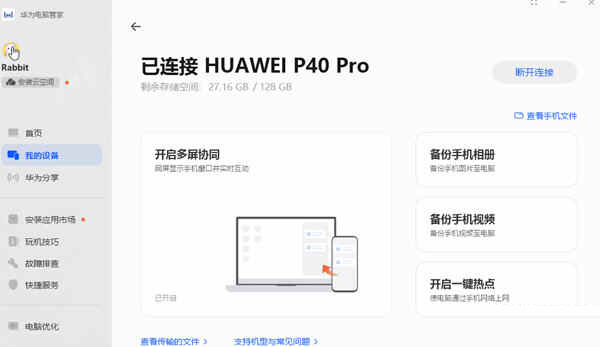
【软件特色】
Huawei Share,能够帮助用户快速分享文件给附近的人。
支持华为手机连接功能,不但能够快速交互文件,并支持备份手机照片、音乐文件。
一键热点,用户可以将电脑上的网络分享给手机使用,还能够支持生成热点给其他设备使用。
除了能够支持数据线连接以外,能够支持通过WLAN连接电脑与手机。
智能客服,用户可以通过关键字快速检索问题答案,并支持人工客服。
简单的操作方式,华为电脑管家操作十分的简单,所有功能进行区分,便于用户的使用。
华为电脑管家提供了一站式的功能服务,是华为电脑与手机的必备工具。
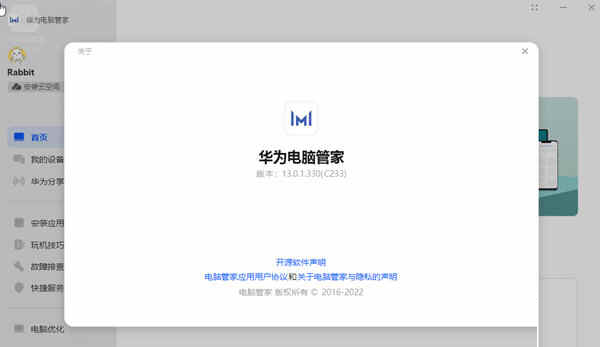
【软件亮点】
1、这款电脑管家软件采用了极简的风格,使用经典的组合界面,功能全面强大,给用户丰富的体验。
2、从硬件、驱动、电源管方面全面检测电脑,对电脑进行全面检查,所有的电脑状态一目了然。
3、具有驱动管理的功能,检测电脑中的驱动程序,发现最新的驱动,并且进行更新,一键更新,速度更快。
4、使用华为管家的电源管理功能,智能对软件进程进行管理,不运行非活动状态软件,极致续航,节能环保。
【如何优化启动项】
打开华为电脑管家
点击“电脑优化”按钮
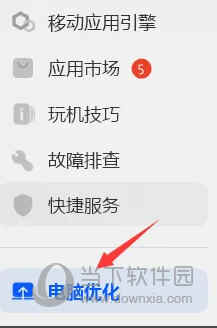
进入电脑优化页面
点击选择“自启动项”选项
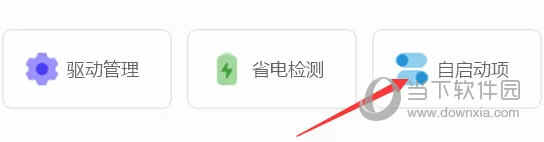
勾选建议优化启动项
点击“一键优化”按钮即可。
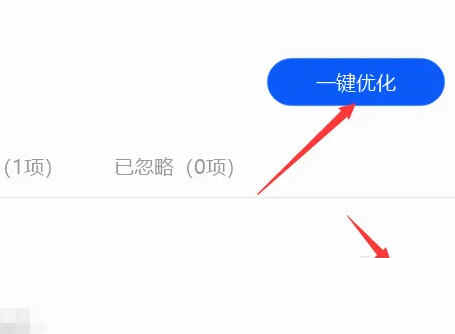
【怎么设置开机启动】
双击打开华为电脑管家
点击右上角“四个点”图标,并点击设置中心按钮
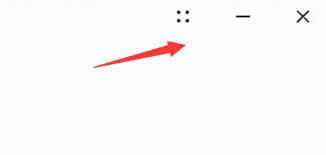
进入设置中心页面
点击“通用”按钮
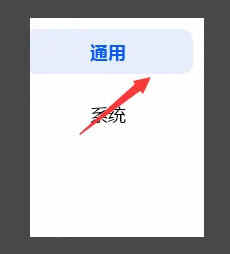
进入通用设置页面
点击打开“开机启动”开关即可。
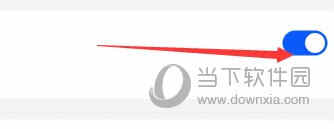
【破解说明】
全功能直装版:新增13版本全部新增功能,有概率会出现蓝屏问题或无法使用问题,非华为/荣耀电脑可以安装
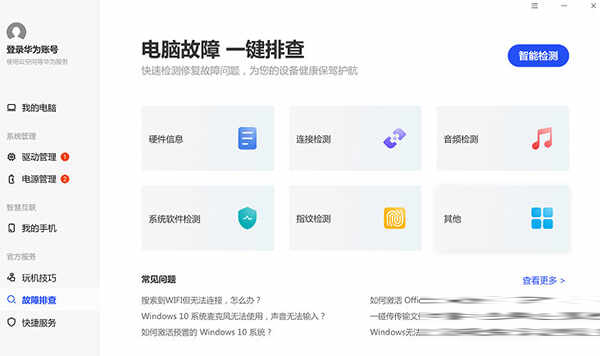
【常见问题】
蓝屏问题解决方案:
安装直装版蓝屏是因为26版本之后加了一个专门的驱动,硬件比较老的非华为电脑运行那个驱动是冲突的,操作系统为了保护你的硬件就蓝屏了。
需要在安装过程中打开C:Program Files/Huawei/PCManager文件夹里删掉三个HwOs2Ec10x64开头的驱动文件(一定要在安装过程中删,迟了就直接蓝了,只能去安全模式删了)。
这个驱动删除的后果是电脑有大概率搜不到手机,只能手机主动连接电脑,自行取舍。
(解决方案来自:dglzy呜啦啦啦 )
其它常见问题:
1、与手机或平板多屏协同频繁或概率性失败:
注意软件使用环境是Win10及以上版本系统,Win7和XP不能流程使用
超级终端和多屏协同的使用均需要特定型号的网卡(如AX200等),检查一下网卡型号是否可用
下载软件“驱动总裁”,将电脑驱动更新为最新版本(尤其是集显驱动)
2、不能卸载:
直装包软件不能通过控制面板等途径卸载,需要进入软件安装目录卸载
3、不支持指纹等功能的电脑有电脑管家指纹等硬件不可用的报错提示:
不是强迫症忽视即可,一定注意不要按照提示升级驱动!
4、突然出现蓝屏等现象:
华为电脑管家需要Windows10及以上版本支持,部分出现蓝屏情况的均属于使用第三方软件安装的非官方系统。
5、提示“某些文件无法被创建.
请关闭所有正在运行的应用程序,重新启动 Windows 并再次运行此安装程序”或者提示找不到“修复.cmd”是因为改变了安装路径,默认安装路径是 “C:Program Files”。
6、平板协同(无线)、华为分享、超级终端只支持以下网卡,其它网卡可扫码使用使用手机协同,但是无法使用这些功能:
ac8265/9462/9560、ax200(马甲1650x )/201(马甲1650i)/210(马甲1675x)。
(解决方案来自:Lim视界观、Killer 1650x不回复在上课冰冰的老冰、y、猫咪冰冰Lim视界观)

下载地址
-
华为电脑管家13全功能直装版 V13.0.1.330 最新破解版
普通下载地址
资源服务器故障请点击上面网盘下载
其他版本下载
- 查看详情PubwinEP蓝屏修复工具 V1.0 绿色免费版123K 简体中文24-06-04
- 查看详情Office卸载工具 官方版680K 简体中文24-05-31
- 查看详情Microsoft Office 2007 Beta 2 简体中文版61.34M 简体中文24-05-31
- 查看详情谷歌卫星地图高清版2024 V7.3.6.9796 官方最新版49.69M 简体中文24-05-31
- 查看详情谷歌卫星高清村庄实时地图破解版 V7.3.6.9796 PC免费版49.69M 简体中文24-05-27
- 查看详情谷歌地图3D卫星高清版 V7.3.6.9796 最新免费版49.69M 简体中文24-05-27
- 查看详情进度计划软件Project破解版 V2021 中文免费版365.66M 简体中文24-05-24
- 查看详情华为电脑管家13全功能直装版 V13.0.1.330 最新破解版371.75M 简体中文24-05-24
人气软件

VMware Workstation Pro 17中文破解版 V17.0.0 永久激活密钥版533.67M
/简体中文
openwrt插件大全 +20 最新免费版8.38 MB
/简体中文
vmware17pro注册机 V17.0.0 最新免费版698K
/简体中文
最新谷歌地球中文破解版 V7.3.6.9264 免费版58.41M
/简体中文
VMware Workstation Pro17免安装版 V17.0.0 绿色破解版494.17M
/简体中文
vmware workstation 16破解版 V16.2.4 永久激活密钥版286.58 MB
/简体中文
小天才智能手表Root工具 V1.0 最新免费版92.74M
/简体中文
儿童手表通用刷机工具 V2.7 官方最新版36.27M
/简体中文
小天才adb工具包 V1.0 最新免费版92.74M
/简体中文
EasyN2N(局域网联机工具) V3.11 官方最新版9.07 MB
/简体中文
相关文章
-
无相关信息
网友评论共0条












 AIDA64中文破解版(附序列号及使用说明)
AIDA64中文破解版(附序列号及使用说明) 图吧工具箱v2021最新版
图吧工具箱v2021最新版 nvidia控制面板最新版v9.15.0428
nvidia控制面板最新版v9.15.0428 必应壁纸(Bing Best)v3.3.1绿色版
必应壁纸(Bing Best)v3.3.1绿色版 手机模拟大师v7.1.3587.2260官方版
手机模拟大师v7.1.3587.2260官方版 网易云课堂课程下载器v2.4绿色版
网易云课堂课程下载器v2.4绿色版 鼠标连击器v1.1.0电脑版
鼠标连击器v1.1.0电脑版 TranWorld实时翻译软件 V0.7.8 官方电脑版
TranWorld实时翻译软件 V0.7.8 官方电脑版 微软必应输入法v1.6.202.05优化版
微软必应输入法v1.6.202.05优化版






